विज्ञापन
 मैंने अपने होने के कुछ लाभों के बारे में बताया वर्चुअल प्राइवेट सर्वर वेबसाइट होस्टिंग के विभिन्न रूपों की व्याख्या [प्रौद्योगिकी समझाया] अधिक पढ़ें थोड़ी देर पहले खाते की मेजबानी - न केवल वे तेज हैं और आपकी कई साइटों को होस्ट करने में सक्षम हैं, आप भी कर सकते हैं इष्टतम प्रदर्शन के लिए W3 कुल कैश कॉन्फ़िगर करें अपने वर्डप्रेस ब्लॉग के लिए विभिन्न W3 कुल कैश प्लगइन सेटिंग्स कैसे कॉन्फ़िगर करेंकुछ समय पहले मैंने आपके वर्डप्रेस ब्लॉग पर W3TC प्लगइन को स्थापित करने के लाभों के बारे में बात की थी ताकि इसे विभिन्न कैशिंग के साथ गति प्रदान की जा सके, लेकिन कुछ पाठकों को थोड़ा समझ में नहीं आया ... अधिक पढ़ें विशेष अपाचे कैशिंग एक्सटेंशन स्थापित करके। आज मैं आपको यह दिखाने जा रहा हूं कि आप सुरक्षित इंटरनेट ब्राउज़िंग के लिए निजी इंटरनेट प्रॉक्सी सर्वर के रूप में भी इसका उपयोग कैसे कर सकते हैं।
मैंने अपने होने के कुछ लाभों के बारे में बताया वर्चुअल प्राइवेट सर्वर वेबसाइट होस्टिंग के विभिन्न रूपों की व्याख्या [प्रौद्योगिकी समझाया] अधिक पढ़ें थोड़ी देर पहले खाते की मेजबानी - न केवल वे तेज हैं और आपकी कई साइटों को होस्ट करने में सक्षम हैं, आप भी कर सकते हैं इष्टतम प्रदर्शन के लिए W3 कुल कैश कॉन्फ़िगर करें अपने वर्डप्रेस ब्लॉग के लिए विभिन्न W3 कुल कैश प्लगइन सेटिंग्स कैसे कॉन्फ़िगर करेंकुछ समय पहले मैंने आपके वर्डप्रेस ब्लॉग पर W3TC प्लगइन को स्थापित करने के लाभों के बारे में बात की थी ताकि इसे विभिन्न कैशिंग के साथ गति प्रदान की जा सके, लेकिन कुछ पाठकों को थोड़ा समझ में नहीं आया ... अधिक पढ़ें विशेष अपाचे कैशिंग एक्सटेंशन स्थापित करके। आज मैं आपको यह दिखाने जा रहा हूं कि आप सुरक्षित इंटरनेट ब्राउज़िंग के लिए निजी इंटरनेट प्रॉक्सी सर्वर के रूप में भी इसका उपयोग कैसे कर सकते हैं।
यह चीन जैसे देशों में विशेष रूप से फायदेमंद है, जहां अधिकांश वाणिज्यिक प्रॉक्सी समाधानों ने पूरी तरह से काम करना बंद कर दिया है। निजी प्रॉक्सी के रूप में अपने स्वयं के VPS होस्टिंग खाते का उपयोग करके आप कैसे जा सकते हैं, इसकी पूरी व्याख्या के लिए पढ़ें।
सबसे पहले, कुछ बिंदुओं को स्पष्ट करने के लिए:
क्या मैं अपने साझा होस्टिंग के साथ इस पद्धति का उपयोग कर सकता हूं, या क्या इसे वीपीएस या समर्पित सर्वर होने की आवश्यकता है?
यह विधि SSH (सुरक्षित शेल, या "कमांड लाइन" एक्सेस) का उपयोग करती है, इसलिए आमतौर पर इसका मतलब है कि आप इसे केवल अपने समर्पित या आभासी समर्पित होस्टिंग खाते के साथ उपयोग कर सकते हैं। कुछ साझा होस्ट एसएसएच एक्सेस की अनुमति देते हैं, इसलिए पहले अपने साझा होस्ट के समर्थन दस्तावेज़ खोजें।
क्या मैं इसका उपयोग टोरेंट या अन्य नापाक गैरकानूनी गतिविधियों को डाउनलोड करने के लिए कर सकता हूँ?
नहीं। याद रखें कि ट्रैफ़िक को आपकी वेबसाइट / सर्वर आईपी पते के माध्यम से रूट किया जा रहा है, इसलिए आप जो कुछ भी करते हैं, उसका पता लगाया जा सकता है। आप अपने होस्टिंग खाते के बैंडविड्थ आवंटन के हिस्से का भी उपयोग कर रहे होंगे, इसलिए टोरेंट डाउनलोड करने से मासिक होस्टिंग लागत में तेजी आएगी।
तो मैं ऐसा क्यों करना चाहूंगा?
जब आप किसी वेबसाइट पर जाते हैं तो कभी-कभी आपको एक और आईपी एड्रेस चाहिए होता है। यह विशेष रूप से उपयोगी हो सकता है जब अन्य देशों को अवरुद्ध करने वाले स्थान-विशिष्ट साइटों के साथ सामना किया जाए। अन्य मामलों में, आपका देश पहले से ही विभिन्न प्रसिद्ध प्रॉक्सी प्रदाताओं तक पहुंच को अवरुद्ध कर सकता है, जैसा कि चीन में है। यहाँ वर्णित विधि आपको अपमानजनक देश से बाहर सुरंग करने और आपके द्वारा प्रत्येक पैकेट के बिना जाने के बारे में जाने देगी जो आपके द्वारा भेजे गए प्रत्येक पैकेट को महान फ़ायरवॉल द्वारा निरीक्षण किया जा रहा है।
Windows पर SSH की स्थापना
मैं Windows के साथ शुरू करूँगा क्योंकि यह प्रक्रिया Mac OsX या Linux की तुलना में थोड़ी अधिक जटिल है। SSH का उपयोग करने के लिए, आपको एक विशेष क्लाइंट सॉफ़्टवेयर डाउनलोड करना होगा - इस ट्यूटोरियल में मैं पोटीन का उपयोग करूँगा। आगे बढ़ो और मूल putty.exe फ़ाइल डाउनलोड करें.
जब आप पहली बार पुट्टी को खोलते हैं, तो भरने के लिए कुछ सेटिंग्स होती हैं। सबसे पहले आपका सर्वर डोमेन है। यदि आपके पास अपने निजी होस्टिंग खाते पर बहुत सारे डोमेन हैं, तो आगे बढ़ें और उनमें से किसी का भी उपयोग करें, लेकिन उन्हें SSH- सक्षम होना चाहिए और याद रखना चाहिए कि आपका लॉगिन / पासवर्ड प्रत्येक के लिए अद्वितीय होगा डोमेन। मैं किसी भी परिस्थिति में लॉग इन करने के लिए रूट खाते का उपयोग करने का सुझाव नहीं देता, भले ही आपने इसे सक्षम किया हो।
- पहली स्क्रीन पर सर्वर डोमेन दर्ज करें।
- पर क्लिक करें SSH बाईं साइडबार पर लेबल। सुनिश्चित करें कि संपीड़न सक्षम है।
- इसका विस्तार करें SSH अतिरिक्त सेटिंग्स प्रकट करने के लिए लेबल। पर सुरंगों स्क्रीन, स्रोत पोर्ट के रूप में 9090 दर्ज करें और गंतव्य को डायनामिक में बदलें।
- सत्र स्क्रीन पर वापस जाएं जहां आपने पहली बार डोमेन दर्ज किया था। सहेजे गए सत्रों के नीचे पाठ बॉक्स में अपनी सेटिंग्स के लिए एक नाम दर्ज करें, फिर सहेजें को हिट करें। अब आप अपनी सभी सेटिंग्स को पुनः लोड करने के लिए भविष्य में इस सहेजे गए सत्र पर क्लिक कर सकते हैं।
- अंत में, मारा खुला हुआ. आपके पास अपना पासवर्ड और उपयोगकर्ता नाम सहेजने का कोई तरीका नहीं है, इसलिए जब भी आप कनेक्शन खोलते हैं, तो आपको हर बार इन्हें फिर से दर्ज करना होगा। मुझे अपना पासवर्ड पेस्ट करने में भी समस्याएँ हुईं, इसलिए यदि आप भी ऐसा करते हैं तो एक बार में एक वर्ण लिखने का प्रयास करें। पहली बार जब आप कनेक्शन खोलते हैं, तो आपको प्रमाणपत्र की प्रामाणिकता और इस तरह की चेतावनी में त्रुटि हो सकती है। यदि हां, तो इसे अनदेखा करें और जारी रखें।
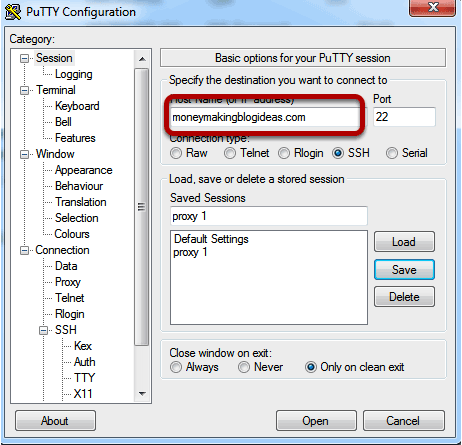


यह विंडोज के लिए है, पोटीन कनेक्शन को खुला छोड़ दें और अपने ब्राउज़र को कॉन्फ़िगर करने पर आगे बढ़ें।
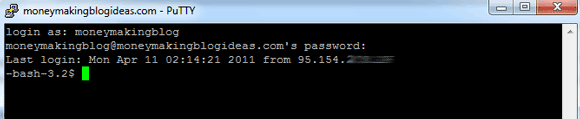
Linux / OsX पर SSH की स्थापना
एक टर्मिनल खोलें, और निम्न कमांड टाइप करें,
ssh -C2qTnN -D 9090 [email protected]
आपके पासवर्ड में टाइप करने के बाद, यह वह है। जब आप अपने ब्राउज़र को कॉन्फ़िगर करने के लिए जाते हैं तो टर्मिनल को खुला छोड़ दें।

ब्राउज़र को कॉन्फ़िगर करना
मैं यहां कुछ ब्राउज़रों को समझाऊंगा, लेकिन मूल रूप से आपको बस सेटिंग्स बदलने की जरूरत है कनेक्शन -> प्रॉक्सी होना चाहिए SOCKS5 प्रॉक्सी, यूआरएल के साथ स्थानीय होस्ट और बंदरगाह 9090.
इंटरनेट एक्सप्लोरर पर
दबाएं उपकरण -> इंटरनेट विकल्प -> कनेक्शन टैब। टिकटिक एक प्रॉक्सी सर्वर का उपयोग करें और क्लिक करें उन्नत. पते के रूप में केवल SOCKS प्रॉक्सी भरें स्थानीय होस्ट और बंदरगाह 9090
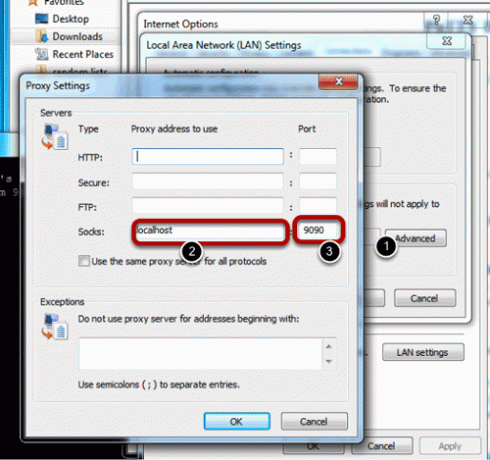
फ़ायरफ़ॉक्स पर
खुलना वरीयताएँ -> उन्नत -> नेटवर्क -> सेटिंग्स -> प्रॉक्सी. चुनते हैं मैनुअल प्रॉक्सी कॉन्फ़िगरेशन. SOCKS होस्ट और पोर्ट भरें।
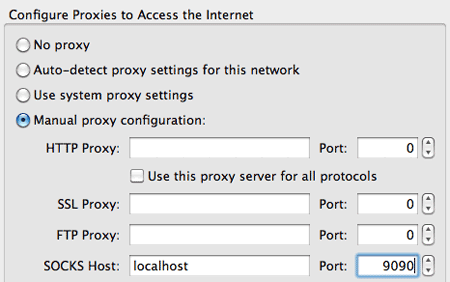
वैकल्पिक रूप से, यदि आप ओएक्सएक्स जैसे एक सभ्य ऑपरेटिंग सिस्टम चला रहे हैं, तो आप सिस्टम वाइड नेटवर्क के लिए सेटिंग्स बदल सकते हैं पहुँच जो सभी ब्राउज़र ऐप्स को प्रभावित करेगी (यदि आप Chrome OsX प्रॉक्सी को बदलने का प्रयास करते हैं तो यह आपके लिए भी खोला जाएगा समायोजन)। से सिस्टम प्रेफरेंसेज, अपना उपयुक्त नेटवर्क इंटरफ़ेस चुनें (मेरे मामले में, ईथरनेट)। के नीचे प्रॉक्सी टैब, SOCKS प्रॉक्सी को सक्षम करने के लिए टिक करें, फिर दाईं ओर विवरण में टाइप करें।
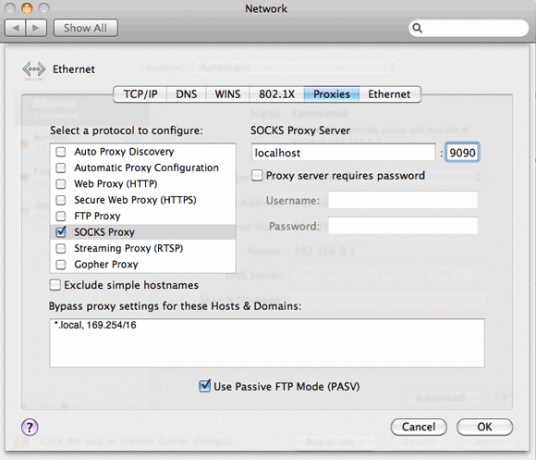
यह बहुत मुश्किल नहीं था? बेशक, आप इसे स्थापित कर सकते हैं किसी भी दूरस्थ लिनक्स कंप्यूटर SSH सिक्योर शेल के साथ टनल वेब ट्रैफिक कैसे अधिक पढ़ें वास्तव में, लेकिन मैं धीमी गति से साझा होस्टिंग पर अपने निजी होस्ट होने के कई लाभों में से एक को प्रदर्शित करना चाहता था, और बस कुछ सरल लिनक्स कमांड कितने शक्तिशाली हो सकते हैं।
याद रखें, इस विधि से कुछ भी अवैध न करें, क्योंकि यह आपके होस्टिंग खाते में वापस आ सकता है और 100% गुमनामी प्रदान करने के लिए डिज़ाइन नहीं किया गया है।
छवि क्रेडिट: Shutterstock
जेम्स के पास आर्टिफिशियल इंटेलिजेंस में बीएससी है, और कॉम्पिटिया ए + और नेटवर्क + प्रमाणित है। वह MakeUseOf के प्रमुख डेवलपर हैं, और अपना खाली समय वीआर पेंटबॉल और बोर्डगेम खेलने में बिताते हैं। वह पीसी का निर्माण कर रहा है क्योंकि वह एक बच्चा था।